Excel: maak datums aan voor de 15e en laatste dag van de maand
Vaak wilt u misschien een lijst met datums in Excel maken met daarin de 15e dag van elke maand en de laatste dag van elke maand.
Mogelijk wilt u bijvoorbeeld de volgende lijst met datums maken:
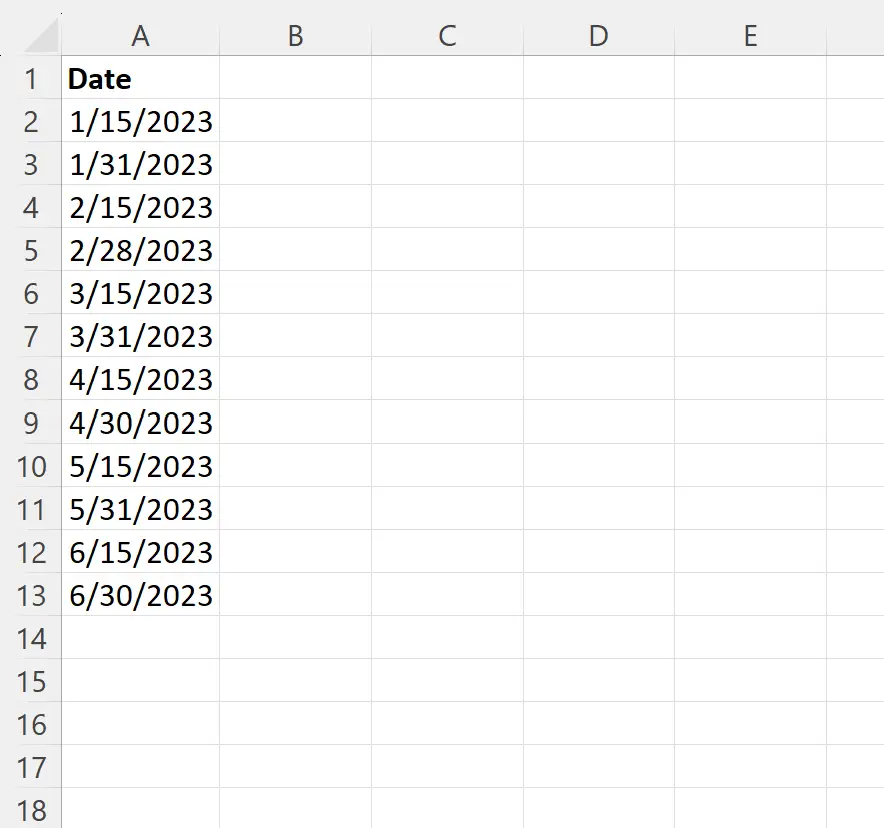
Gelukkig is dit eenvoudig te doen in Excel en het volgende voorbeeld laat zien hoe u dit moet doen.
Voorbeeld: Maak datums voor de 15e en laatste dag van de maand in Excel
Voer eerst handmatig de datum in waarop u wilt starten.
We zouden bijvoorbeeld 15-01-2023 invoeren in cel A2 :
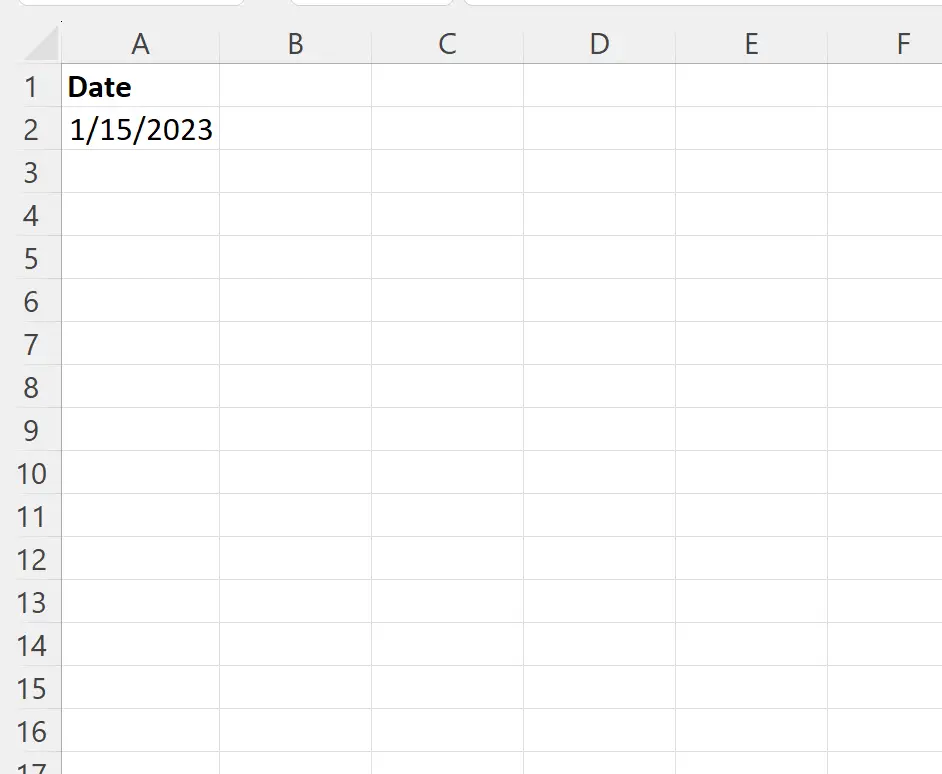
Vervolgens typen we de volgende formule in cel A3 :
=IF(DAY( A2 )<16,EOMONTH( A2,0 ),EOMONTH( A2,0 )+15)
Vervolgens klikken en slepen we deze formule naar zoveel cellen als we willen in kolom A:
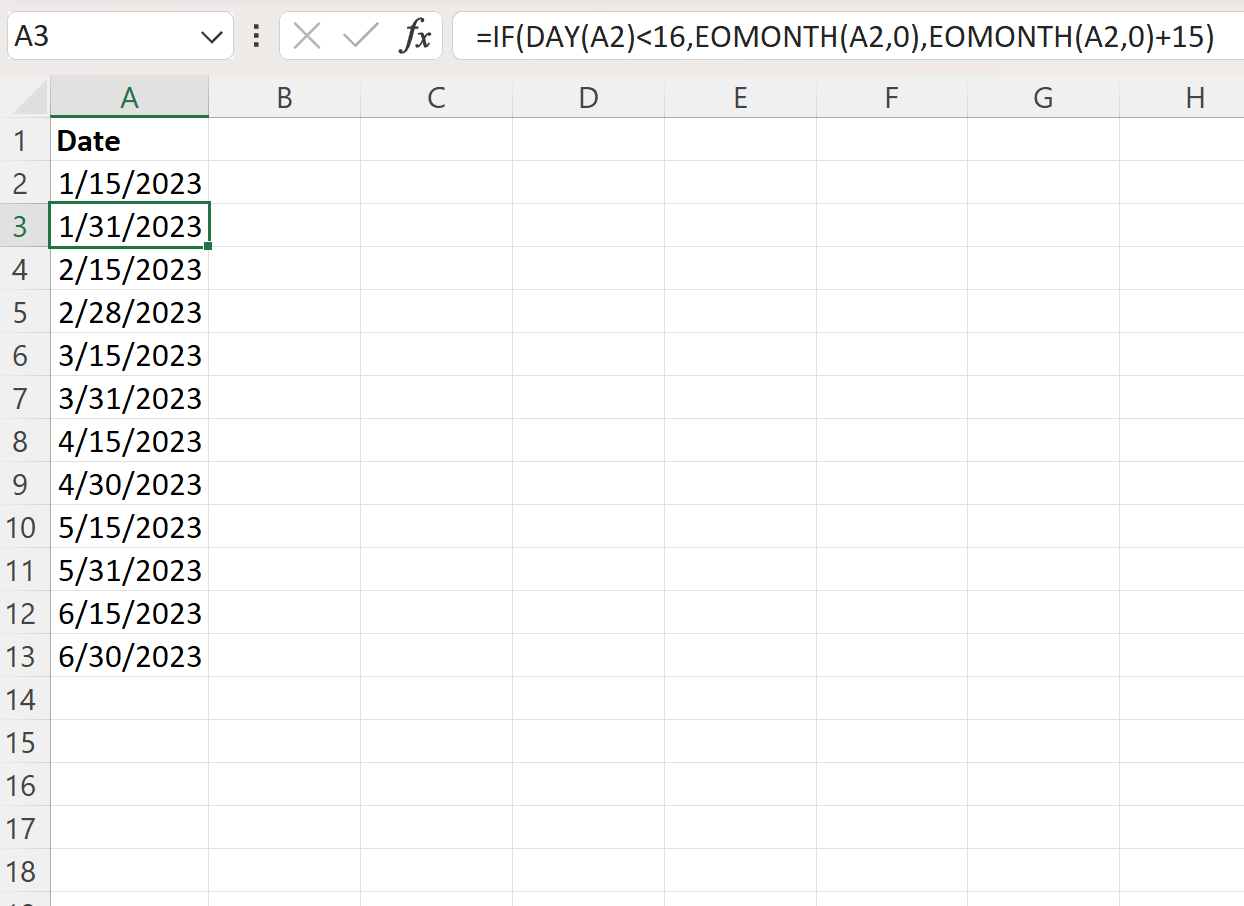
Het resultaat is een lijst met datums die alleen de 15e en de laatste dag van de maand bevat voor elke maand van januari tot juni 2023.
Hoe werkt deze formule?
Onthoud de formule die we gebruikten om de datums voor de 15e en laatste dag van elke maand te genereren:
=IF(DAY( A2 )<16,EOMONTH( A2,0 ),EOMONTH( A2,0 )+15)
Zo werkt deze formule:
Eerst controleren we of de dag in de vorige cel kleiner is dan 16.
Als de dag kleiner is dan 16, gebruiken we de functie EOMONTH om op te geven dat de datum in de huidige cel gelijk moet zijn aan de laatste dag van de maand.
Als de dag niet minder dan 16 is, maak dan de huidige datum gelijk aan de laatste dag van de maand in de vorige cel plus 15 extra dagen.
Het eindresultaat is dan dat we afwisselende cellen maken met datums die de 15e van de maand of de laatste dag van de maand zijn.
Opmerking : u kunt hier de volledige documentatie van de EOMONTH- functie in Excel vinden.
Aanvullende bronnen
In de volgende zelfstudies wordt uitgelegd hoe u andere veelvoorkomende taken in Excel kunt uitvoeren:
Hoe dagen naar maanden te converteren in Excel
Hoe het gemiddelde per maand in Excel te berekenen
Hoe het aantal maanden tussen datums in Excel te berekenen